如何设置WPS文本首行自动缩进
摘要:WPS中首行缩进是个很不错的功能,是用户频繁使用的一个操作。本教程为大家介绍一下如何设置首行自动缩进。操作步骤1、打开WPS,点击格式工具条...
WPS中首行缩进是个很不错的功能,是用户频繁使用的一个操作。本教程为大家介绍一下如何设置首行自动缩进。
操作步骤
1、打开WPS,点击格式工具条最左侧的AA按钮。
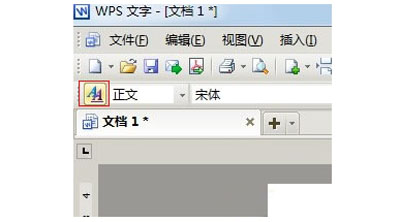
图1
2、在右边弹出的选项中,点击正文旁的箭头,选择修改。
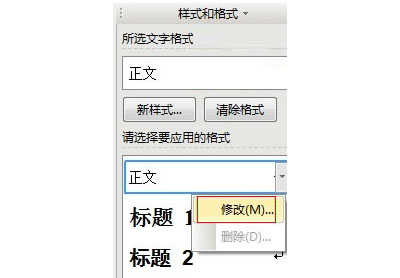
图2
3、弹出的对话框中点击下面的格式按钮,选择段落。
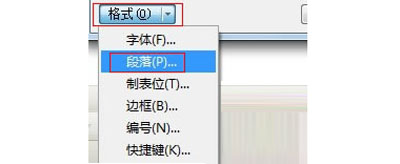
图3
4、特殊格式选择首行缩进,度量值选择2字符,然后确定。
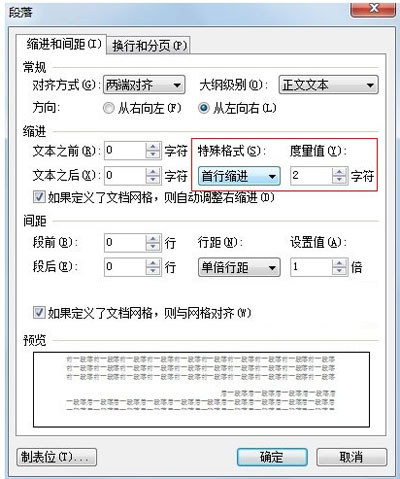
图4
5、这时会返回到之前的选项框,勾选下面的同时保存到模版,确定。
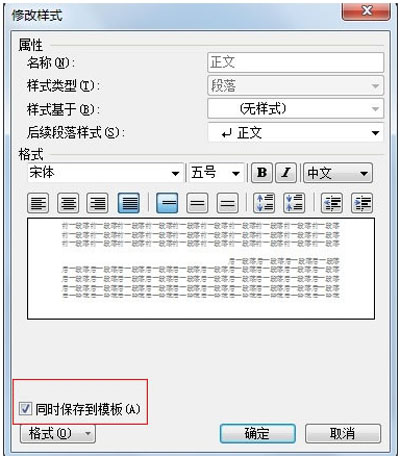
图5
6、在弹出的对话框中选择是,设置完成。
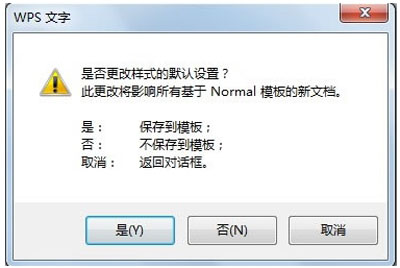
图6
其实步骤很简单,只要用心去学,去记,去操作,很快就能够全部掌握。勤动手勤动脑,把知识装在脑袋里,而不是眼睛里。自己来动手操作一下吧。
【如何设置WPS文本首行自动缩进】相关文章:
上一篇:
用WPS快速制作试卷密封线
下一篇:
WPS文字各种对齐方式的设置
